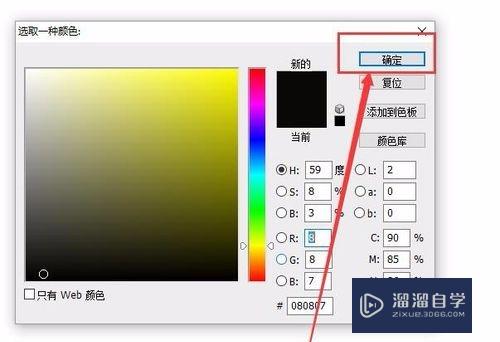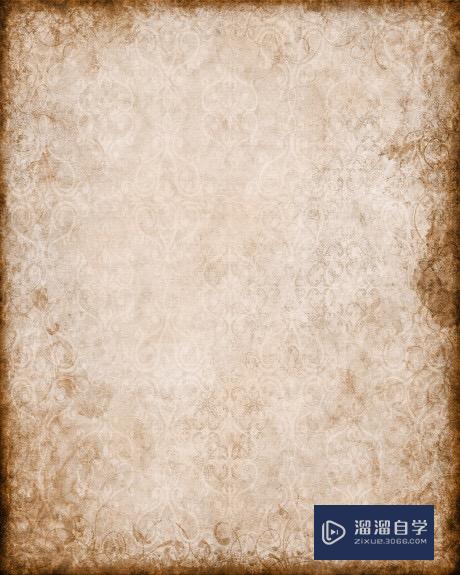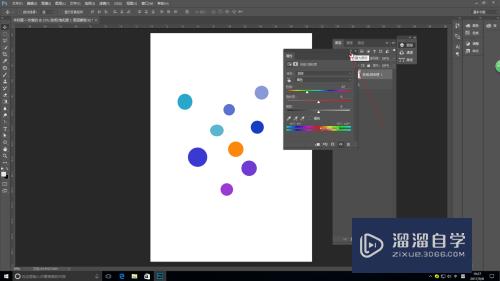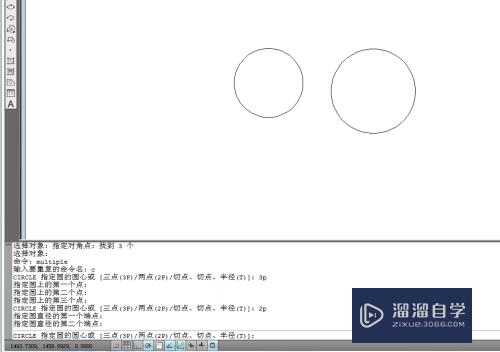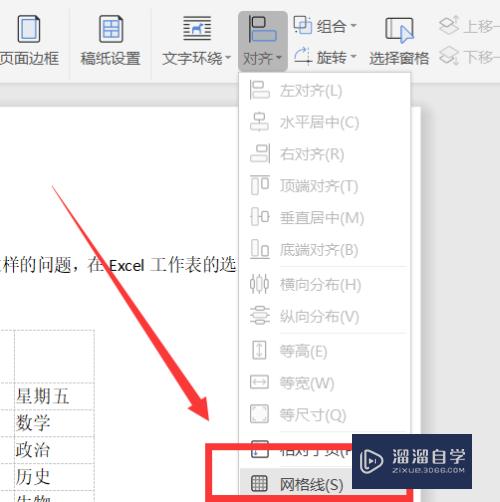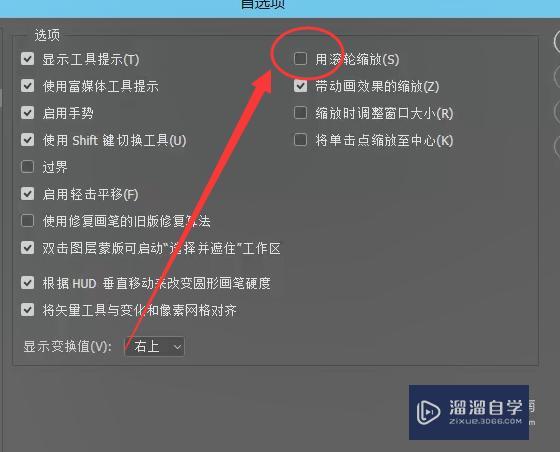Excel中如何对数据进行累加求和(excel中如何对数据进行累加求和计算)优质
在我们工作中经常会用到对Excel数据进行累加求和操作。下面小渲就简单的跟大家说一下。累加求和的方法。希望能帮助大家。如果大家对于“Excel”还有不懂的地方。点击红色字。了解更多Excel内容。
点击这里了解更多关于“Excel”课程>>
工具/软件
硬件型号:华硕无畏15
系统版本:Windows7
所需软件:Excel
方法/步骤
第1步
找到我们的数据。在累加列下面第一个单元格单击选中。然后选择工具栏“公式”页签下面的“插入公式”。也可以在编辑栏左端直接选择公式;

第2步
在插入公式对话框中选择求和公式“SUM”。点击确定
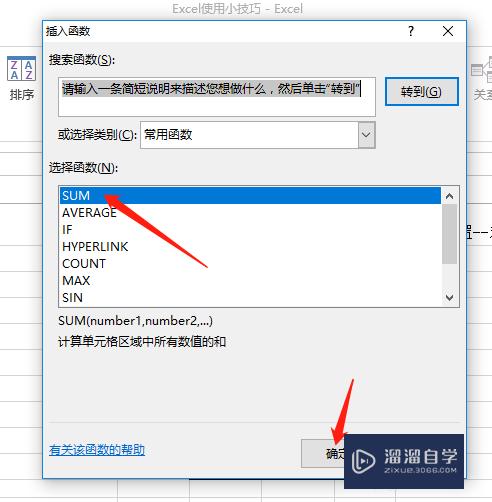
第3步
在函数参数对话框编辑处输入:单击数据行单元格B3。然后按键盘上的F4键。然后在输入冒号(:)。最后在单击数据行单元格B3。完成操作单击确定
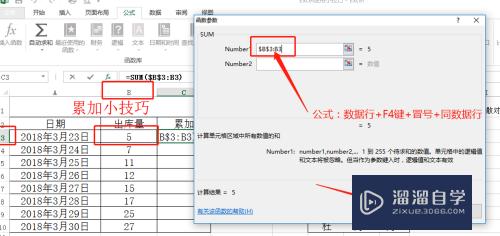
第4步
然后进行下拉。将所有单元格填充上公式就出来累加结果了
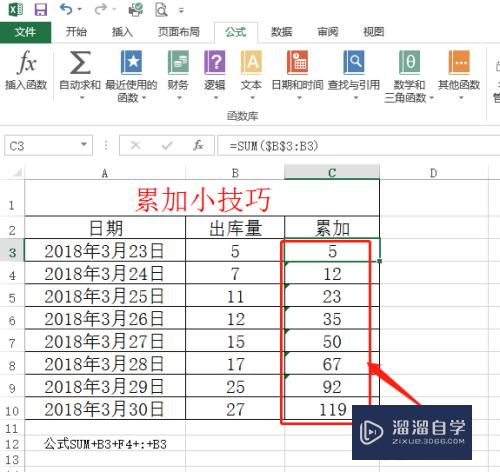
以上关于“Excel中如何对数据进行累加求和(excel中如何对数据进行累加求和计算)”的内容小渲今天就介绍到这里。希望这篇文章能够帮助到小伙伴们解决问题。如果觉得教程不详细的话。可以在本站搜索相关的教程学习哦!
更多精选教程文章推荐
以上是由资深渲染大师 小渲 整理编辑的,如果觉得对你有帮助,可以收藏或分享给身边的人
本文标题:Excel中如何对数据进行累加求和(excel中如何对数据进行累加求和计算)
本文地址:http://www.hszkedu.com/73139.html ,转载请注明来源:云渲染教程网
友情提示:本站内容均为网友发布,并不代表本站立场,如果本站的信息无意侵犯了您的版权,请联系我们及时处理,分享目的仅供大家学习与参考,不代表云渲染农场的立场!
本文地址:http://www.hszkedu.com/73139.html ,转载请注明来源:云渲染教程网
友情提示:本站内容均为网友发布,并不代表本站立场,如果本站的信息无意侵犯了您的版权,请联系我们及时处理,分享目的仅供大家学习与参考,不代表云渲染农场的立场!